A utilização do mecanismo de Versionamento Tradicional ESRI na prática
1. Introdução
No primeiro artigo desta série, vimos quais são as vantagens de se utilizar o mecanismo de versionamento de banco de dados da ESRI para a gestão do fluxo de edição. Neste são abordados dois principais tópicos, que são pré-requisitos e a criação de um enterprise geodatabase, pois estes são a base para que se possa utilizar o versionamento. Para elucidar os passos descritos neste artigo, foi utilizado o software ArcMap 10.8.1, entretanto os procedimentos não diferem em relação ao ArcGIS Pro, o que muda é somente a interface.
2. Pré-requisitos
Para que possamos utilizar plenamente o mecanismo de versionamento da ESRI, são necessários alguns pré-requisitos:
a. Licença “ArcGIS Enterprise” ou “ArcGIS Server Basic”;
b. Licença do tipo “Standard” ou “Advanced” para o aplicativo desktop (ArcMap ou ArcGIS Pro);
c. Acesso à um Relational Database Management System (RBDMS), como o Microsoft SQL Server, Oracle, PostgreSQL, entre outros.
3. Criação de um enterprise geodatabase
Uma vez que sejam atendidos os pré-requisitos citados acima, é necessária a criação de um tipo especial de geodatabase para possibilitar o versionamento dos dados: o enterprise geodatabase. Para criá-lo é relativamente simples, basta procurar dentro da Arc Toolbox a ferramenta “Create Enterprise Geodatabase” e abri-la (Figura 1).
Figura 1 – Interface da ferramenta Create Enterprise Geodatabase.
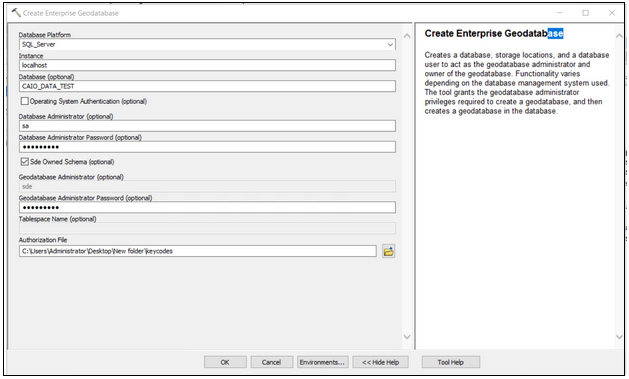
Fonte: Própria autoria.
Neste exemplo, será criado um banco de dados nomeado como “CAIO_DATA_TEST” através do RDBMS Microsoft SQL Server. Como primeiro parâmetro, é passado a plataforma de RDBMS a ser utilizada para criar o GDB. Em seguida, passa-se a instância do banco de dados relacional em que o enterprise geodatabase deve ser criado, neste caso a instância é “localhost” pois o banco de dados é servido pelo próprio computador em que está ocorrendo a demonstração. No próximo parâmetro, temos um checkbox que indica se o nome de usuário e senha utilizados para autenticação no sistema operacional deve ser utilizado como as credenciais do banco (neste exemplo não é utilizada a autenticação pelo sistema operacional). Como não foi utilizada a autenticação pelo sistema operacional, deve-se passar o nome de usuário administrador, que neste caso é o “sa” e sua senha. Ainda, de forma opcional, pode-se passar uma outra senha, esta dará acesso ao banco através do enterprise geodatabase (senha a ser definida pelo usuário). Finalmente, para preencher o campo “Authorization File”, deve-se passar o caminho completo para o arquivo “keycodes”, um arquivo criado após o ArcGIS Server estar autorizado. Em seguida, é só clicar em “Ok” e esperar a ferramenta executar com sucesso e, finalmente, está criado o enterprise geodatabase que possibilita o versionamento de dados.
A criação de tabelas dentro deste GDB especial segue da mesma forma que faríamos para um file geodatabase. Entretanto, a simples criação e utilização de tabelas neste banco não significa que já estamos trabalhando de forma versionada. Como exemplo, foram criadas duas tabelas de negócio, a LIM_FAZENDA (representado feições de registros de limite espacial de fazendas cadastradas no banco) e a LIM_TALHAO (representado feições de registros de limite espacial de talhões cadastrados no banco). Para que possamos trabalhar com estas tabelas de forma versionada, é necessário abrir o enterprise geodatabase e clicar com o botão direito na tabela individual ou no dataset que se deseja versionar. Sobreponha a seta do mouse na opção “Manage” e selecione a opção “Register as Versioned” (Figura 2).
Figura 2 – Opção de versionar tabela ou dataset.
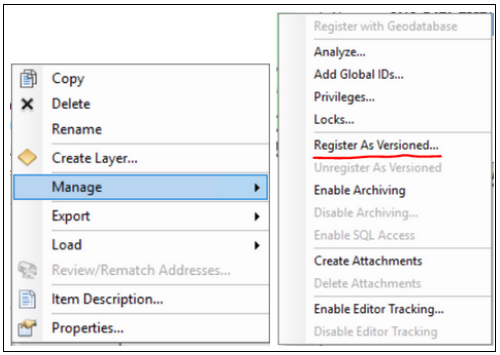
Fonte: Própria Autoria.
4. Criação de uma conexão com o enterprise geodatabase
Para criar uma conexão com o enterprise geodatabase criado, basta ir em qualquer pasta aberta no Arc Catalog e clicar com o botão direito do mouse. Vá na opção “New” e em seguida selecione “Database Connection” (Figura 3).
Figura 3 – Selecionando a opção de criar uma conexão com o enterprise GDB
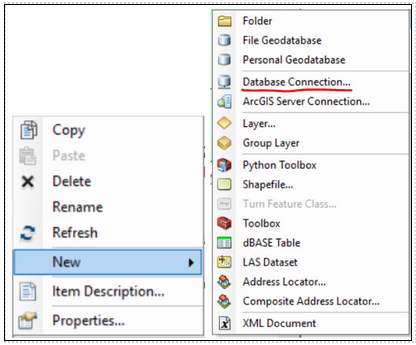
Fonte: Própria autoria.
Em seguida, se abrirá a interface para criação da conexão (Figura 4). Deve-se escolher a plataforma do banco de dados relacional utilizado, a instância do banco de dados, escolher o tipo de autenticação como sendo “Database authetication”, passar um nome e senha de um usuário com acesso ao banco de dados relacional e selecionar o banco de dados a ser conectado (neste exemplo será o banco “CAIO_DATA_TEST”. Em seguida é só clicar em “Ok” e aparecerá uma conexão com o banco de dados nesta pasta, um arquivo de extensão “.sde”.
Figura 4 – Interface de criação de nova conexão com enterprise geodatabase
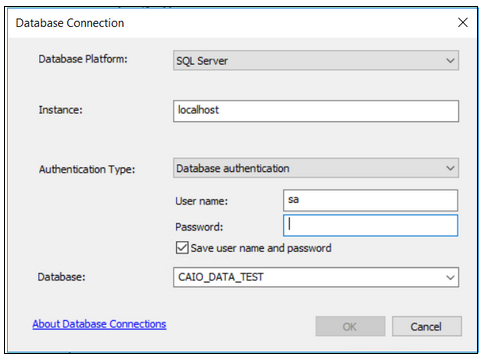
Fonte: Própria autoria.
5. Criação de uma versão de edição
Para criar uma versão de edição, basta procurar a ferramenta “Create Version”, na Arc Tollbox, e abri-la (Figura 5). No campo “Input Database Connection”, deve-se passar o caminho da conexão criada com o banco de dados. No campo “Parent Version”, deve-se passar o nome da versão pai da qual a versão a ser criada será a filha (neste exemplo só existe a versão “sde.DEFAULT”, que é automaticamente criada no banco). Em seguida, passa-se o nome da versão (neste exemplo é “EDICAO_CAIO”) e depois o tipo de permissão de acesso para aquela versão.
Figura 5 – Interface da ferramenta “Create Version”
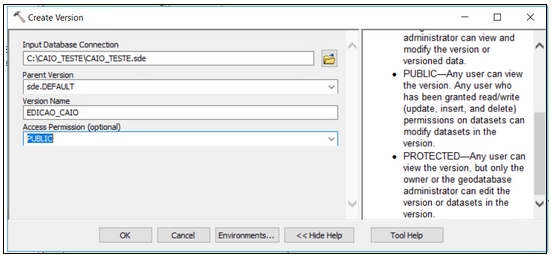
Fonte: Autoria própria.
6. Definição de versão de edição para a conexão criada
Para definir a versão do banco para a versão de edição previamente criada, basta abrir a aba do Arc Catalog, encontrar a conexão “.sde” criada para o banco em questão e clicar com o botão direito nela. Escolha a opção “Geodatabase Connection Properties” e será aberta uma nova janela (Figura 6 e Figura 7). Em seguida, a opção “Transactional version” já deve estar selecionada, caso não esteja, selecione-a. Nesta janela, é selecionada a versão previamente criada (“EDICAO_CAIO”) e então aperte o “OK”. Agora o banco já está definido para a versão de edição criada.
Figura 6 – Selecionando a opção “Geodatabase Connection Properties”.
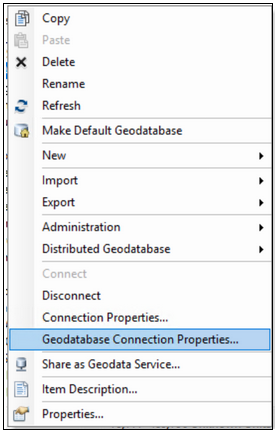
Fonte: Autoria própria.
Figura 7 – Interface do “Geodatabase Connection Properties”
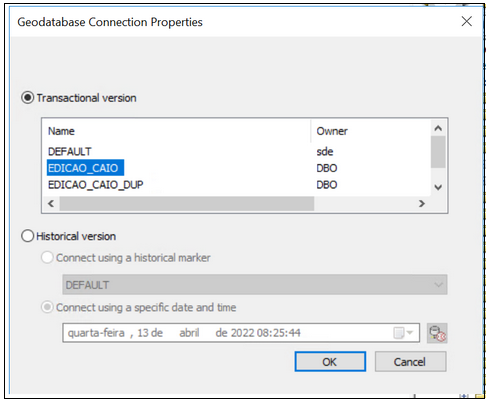
Fonte: Autoria própria.
7. Conclusão
Finalmente, criamos nossa primeira base de dados salva num enterprise geodatabase. Também foram criados uma conexão para acessar este geodatabase e uma versão de edição destes dados. Agora, podemos seguir para o último, mas não menos importante, assunto sobre o Versionamento ESRI, explicará como funciona este mecanismo de versionamento nos bastidores do ArcGIS e do RMDBS. Serão criados alguns registros nestas tabelas para elucidar tópicos do próximo artigo da série Versionamento Tradicional ESRI. Como a criação e edição de feições não difere em nada de um file geodatabase, não será abordada a criação dos dados para teste.
8. Próximos artigos da série
Este é o segundo artigo da série sobre Versionamento Tradicional ESRI. O próximo capítulo desta série será o “Versionamento Tradicional ESRI: behind the scenes”. Devido à complexidade do tema, este será dividido em duas partes: a primeira explicará fundamentos e conceitos básicos do mecanismo de versionamento (tabelas delta, State ID, entre outros) e a segunda descreverá como funcionam os processos de Reconcile, Post e Compress.
Há mais de 10 anos a OPT GIS vem desenvolvendo soluções de inteligência geográfica e transformação digital.
Quer conhecer nossas soluções?
Visite a pagina: www.optgis.com.br

Sugestões para você
